Felgyorsítja a böngészők
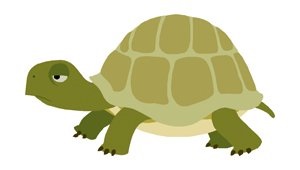
Ebben a cikkben fogok beszélni, hogy miért böngészők hosszú ideig betölteni, lelassul és lógni. Továbbá, itt van néhány recept, hogy megszüntesse ezeket a problémákat.
előszó
1. Miért történik ez?
1.1. Keresése okai
Minden modern böngészők - komplex szoftver rendszerek. A folyamat során a kiindulási és a böngésződ sok esemény: adatbázis válogatás, amelyek a történelem látogatott helyek, információk a tárolt oldalakon (ezen az oldalon, képek és egyéb objektumok, hogy már az internetről letöltött, és hogy gyorsan boot a merevlemezről, hanem a lassú letöltés az internetről), információkat a különböző kiegészítőket, stb Szintén betöltése harmadik féltől származó összetevők más fejlesztők, mint például az Adobe Flash Player és Java.
Van egy segédprogram Process Monitor. amely képes nyomon követni tevékenység programokat. Hála neki, rájöttem, hogy a Firefox böngésző a számítógépen az indításkor folyamat generálja több mint 18 000 eseményt! Egy esemény értem megnyitni a fájlokat, ellenőrizze a működését az internet, csak ellenőrzi a fájlokat a jelenlétét, és még sok minden más, hogy regisztrálja a Process Monitor. A Google Chrome böngésző generál 34.000 eseményt az induláskor, Opera - 5000 és az Internet Explorer - 16 ezer. Összehasonlításképpen - a számítógépen az indítás során szokásos Notepad (notepad.exe) van 1198 eseményeket.
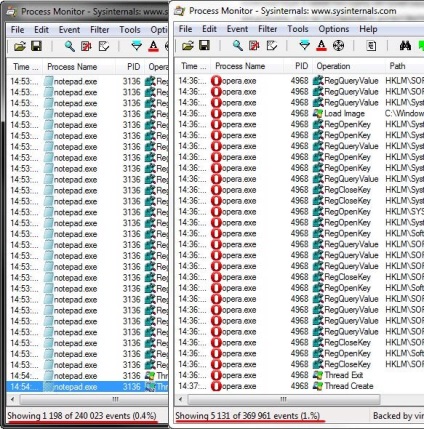
1.2. Harmadik féltől származó összetevők
Íme a leggyakoribb probléma:
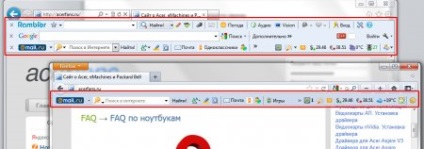
2. Gyorsabb böngészés
2.1. Receptek minden böngészőben
2.2. Google Chrome
2.3. Mozilla Firefox
Nyomja meg a Firefox gombra (az új verziók a böngésző), vagy nyissa meg az Eszközök menü (a korábbi verziók, és Windows XP) - kiegészítések. A lapon, akkor távolítsa el az összes, de nyilvánvalóan hasznos kiegészítői, mint például AdBlock és WOT. Talán ons lista üres lesz, ha nem telepíteni semmit.
A Plug-ins, akkor tiltsa le az összes, de a Shockwave Flash. A helyzet a más plug-inek a fent leírt 2.2.
A módosítások alkalmazásához is újra kell indítani a böngészőt.
2.3. opera
2.4. Internet Explorer
Ha van egy kilencedik változatot, kattintson a fogaskerék ikonra a jobb felső sarokban az ablak, és válassza kiegészítő. Ezután válasszuk ki Mutat: Minden kiegészítőket. Letilthatja az összes, de a Shockwave Flash Object - egy Adobe Flash Player. Ajánlások az egyéb bővítmények ugyanazok, mint más böngészőkben. By the way, az Internet Explorer 9, a jogot a plug-in megjeleníti az időt, ami lelassítja a dob böngészővel add-in - nagyon kényelmes.
6., 7. és 8. változat a Bõvítmények található az Eszközök menüben.
Újraindítani a böngészőt is szükség van.